Apple Watch is perfect om alle kracht van je iPhone vanaf je pols te benutten. Naast het weergeven van statistieken met betrekking tot gezondheid en conditie, biedt het horloge geweldige opties om te communiceren en bij te houden wat er gebeurt zonder dat u uw telefoon uit uw zak hoeft te halen.
We begeleiden u door het hele proces van het instellen van uw Apple Watch en al het andere dat u nodig heeft om deze kleine wearable te gaan gebruiken. Verifiëren De beste manieren om uw Apple Watch te kalibreren om fitnessgegevens nauwkeurig bij te houden.

Koppel uw Apple Watch met uw iPhone
Om uw Apple Watch in te stellen en te gebruiken, moet u hem eerst inschakelen nadat u hem om uw pols draagt. Dit doe je door op de zijknop van je horloge te drukken totdat je het Apple-logo ziet. Dit kan een paar minuten duren.
Voordat u met het installatieproces begint, is het zeker een goed idee om uw Apple Watch tot 100% op te laden. Vooral als u software-updates moet installeren, omdat het hele proces enige tijd in beslag neemt en batterijvermogen verbruikt. Je hebt ook een iPhone nodig met de nieuwste versie van iOS. U moet er ook voor zorgen dat Bluetooth op uw iPhone is ingeschakeld en dat deze is verbonden met een Wi-Fi- of mobiel netwerk.
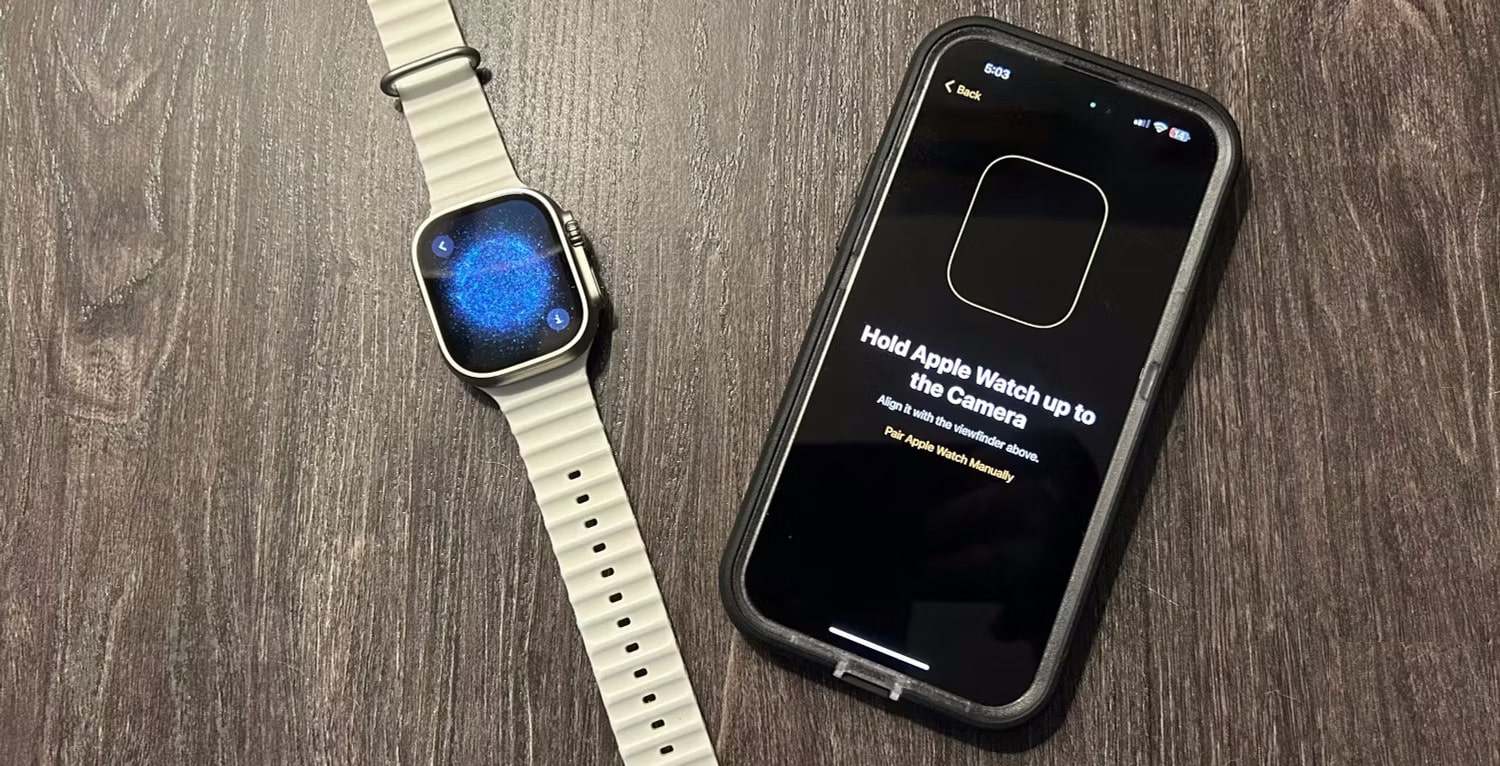
Nadat u de vereisten heeft gecontroleerd, plaatst u uw Apple Watch naast de iPhone waarmee u hem wilt koppelen. Op uw iPhone-scherm zou u een pop-upvenster moeten zien met de tekst 'Gebruik iPhone om Apple Watch in te stellen.' Tik op Doorgaan met. Als u dit bericht niet ziet, opent u de Watch-app op uw iPhone, tikt u op 'Alle horloges' en tikt u vervolgens op 'Koppel nieuw horloge'.
Kies vervolgens of je een Apple Watch voor jezelf of voor een gezinslid wilt instellen. De laatste optie is bedoeld voor kinderen of volwassenen om een Apple Watch met mobiele functionaliteit te gebruiken zonder dat ze hun iPhone altijd bij de hand moeten hebben.
Zodra de installatie is voltooid, verschijnt er een unieke animatie op uw Apple Watch-scherm. U kunt uw iPhone-camera op deze animatie richten en het scherm van uw horloge uitlijnen met de cameralens om het eerste koppelingsproces te starten.
Maak je geen zorgen als het automatische koppelingsproces niet start. Nadat u ervoor heeft gezorgd dat Bluetooth en Wi-Fi zijn ingeschakeld op uw iPhone, tikt u op info icoon In de hoek kiest u uw regio en taal.
Volg vervolgens de instructies op het scherm van zowel uw Apple Watch als iPhone om het handmatige koppelingsproces te voltooien.
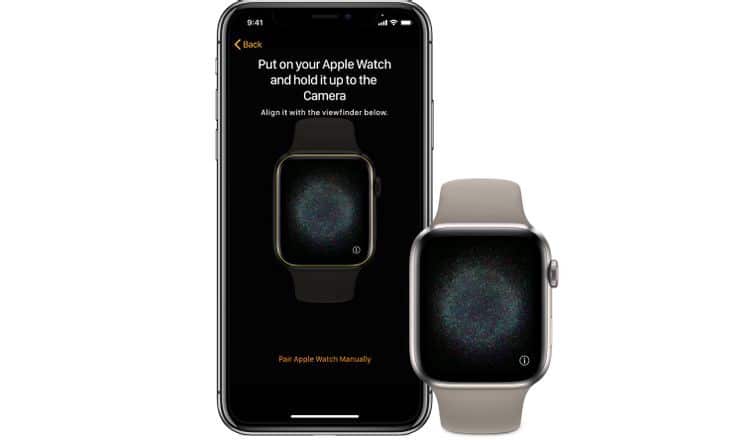
Er zijn enkele stappen die u kunt nemen als: iPhone en Apple Watch niet aan elkaar gekoppeld.
Pas de Apple Watch-ervaring aan uw wensen aan
Nu is het tijd om het horloge zo te configureren dat het het beste past bij uw gebruik. Als dit je eerste Apple Watch is, selecteer je om te beginnen “Ingesteld als een nieuwe Apple Watch'.
Als u eerder een horloge heeft gebruikt, selecteert u “Herstellen vanaf een back-up“. Als uw horloge een software-update nodig heeft, worden eventuele updates tijdens dit installatiegedeelte geïnstalleerd.
Nadat dit is voltooid, moet u inloggen met uw Apple ID-wachtwoord. Zorg ervoor dat u dit doet, zodat alle horlogefuncties beschikbaar zijn.
Als Zoek mijn om wat voor reden dan ook niet is ingesteld op uw iPhone, wordt u gevraagd het activeringsslot in te schakelen. Hierdoor wordt uw draagbare apparaat beschermd tegen iemand anders die het zou kunnen proberen te gebruiken en kunt u uw Apple Watch terugvinden als u deze kwijtraakt.
Vervolgens ziet u de instellingen die het horloge deelt met uw iPhone, zoals locatievoorzieningen, locatievoorzieningen en meer. Als de instellingen voor uw iPhone zijn ingeschakeld, worden ze ook op uw Apple Watch geconfigureerd. U kunt ook horlogespecifieke functies inschakelen, waaronder Siri en “Terugweg“. Als u Siri nog niet eerder op uw iPhone hebt ingesteld, wordt Siri ingeschakeld nadat u deze optie selecteert. U kunt de tekstgrootte voor de klok kiezen.
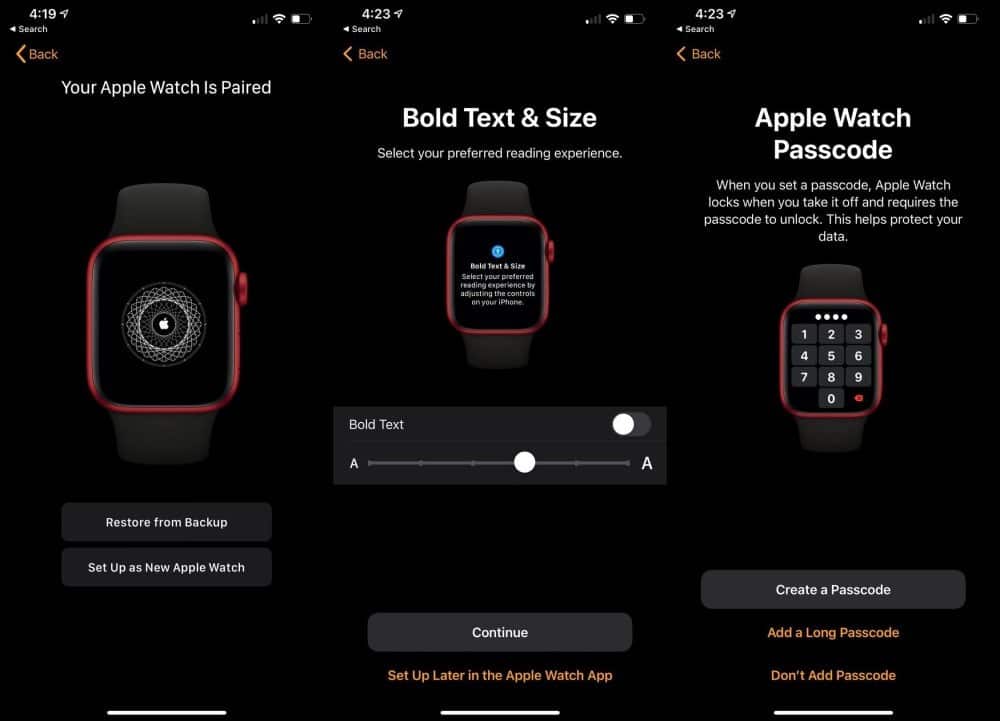
Voor extra veiligheid is de volgende stap het aanmaken van een toegangscode voor het horloge, viercijferig of zescijferig. Indien ingesteld, wordt uw Apple Watch vergrendeld wanneer u hem afzet. Voer de toegangscode in om hem te ontgrendelen wanneer u hem weer om uw pols doet.
U moet uw toegangscode invoeren als u Apple Pay-informatie op uw horloge wilt opslaan. Tik op de iPhone op 'Maak toegangscode' of 'Voeg lange toegangscode toe' en ga vervolgens naar uw Apple Watch om uw nieuwe code in te voeren. Maar als u het one-touch-betalingssysteem in traditionele winkels niet wilt gebruiken. U kunt deze stap overslaan door op 'Geen toegangscode toevoegen' te klikken.
Tot slot: als je Apple Pay gebruikt, kun je een betaalkaart toevoegen. Volg de aanwijzingen op het scherm om automatische watchOS-updates en andere functies in te stellen, zoals “SOS-noodsituatie“En activiteit. Met de mobiele versie van de Apple Watch voltooit u deze informatie ook.
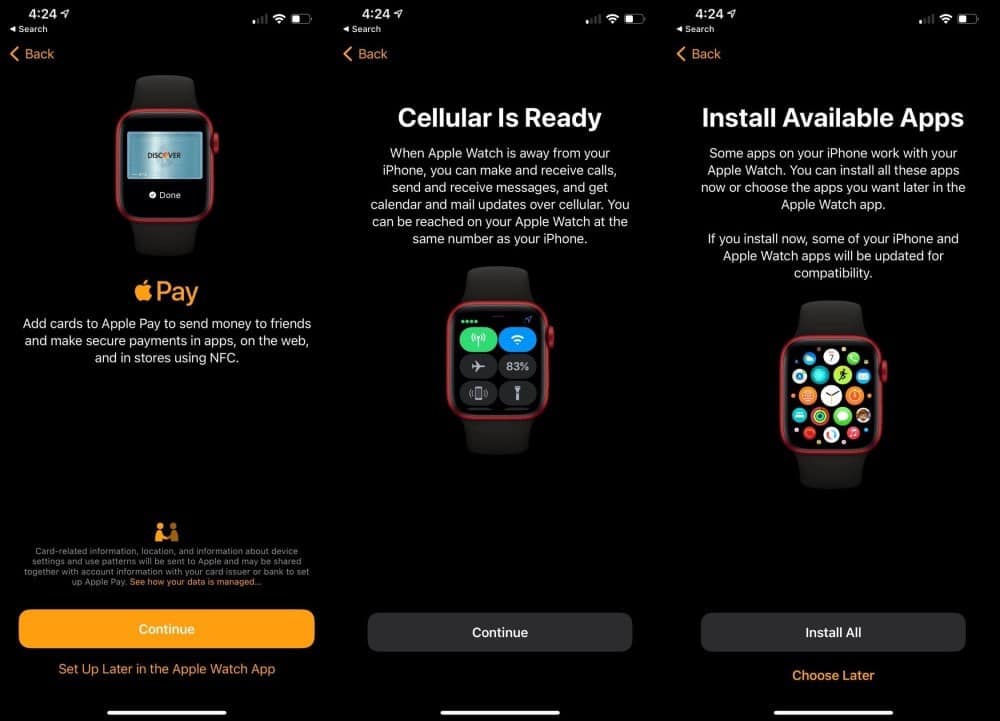
Ten slotte kunt u beslissen of u alle apps die compatibel zijn met uw Apple Watch vanaf uw iPhone wilt installeren of dat u later afzonderlijke apps wilt installeren. Als de Apple Watch nieuw voor je is, is de beste optie om de apps afzonderlijk te installeren, zodat ze je niet vermoeien en je je kunt concentreren op wat voor jou werkt.
Nu begint het synchronisatieproces. Zorg ervoor dat u uw Apple Watch dicht bij uw iPhone houdt. Wanneer het proces is voltooid, wordt de bel geactiveerd en voelt u een klik van het horloge. Druk op de Digital Crown om uw horloge te gaan gebruiken.
Vind de beste Apple Watch-apps

De apps op de Apple Watch zijn een beetje anders in vergelijking met de iPhone of iPad. Door het kleine scherm van het horloge kan het zeker niet alles wat andere Apple-apparaten kunnen.
Enkele van de beste apps profiteren van de kracht van het horloge als communicatieapparaat en fitnesstracker.
Om apps te vinden, selecteer je de App Store-app op je horloge. U kunt enkele van de apps zien die Apple biedt of zoeken met Scribble of Voice Dictation. Verifiëren Top coole Apple Watch-apps om uw productiviteit te verhogen.
Gebruik wijzerplaten en extensies
Nu u klaar bent met het installatieproces van de Apple Watch, is het tijd om uw Apple Watch voor u te personaliseren. Er zijn twee manieren om het horloge aan te passen: wijzerplaten en extensies.
U kunt de interface van uw Apple Watch aanpassen zodat deze eruitziet zoals u dat wilt en de functionaliteit biedt die u nodig heeft. Kies een ontwerp, pas de kleuren en kenmerken aan en voeg het toe aan je collectie. Schakel op elk moment tussen interfaces om de juiste tijdregistratietools te zien – of om dingen te veranderen.
Omdat het apparaat in de eerste plaats een geweldige manier is om de tijd bij te houden, is de wijzerplaat het scherm waarmee u het meest vertrouwd zult zijn. Apple biedt een verscheidenheid aan verschillende wijzerplaten die afbeeldingen en gegevens combineren. Er is alles, van eenvoudige opties tot meer sierlijke opties die astronomie laten zien en nog veel meer.

Hier zijn enkele van de beste Aangepaste Apple Watch-wijzerplaten waarmee uw apparaat opvalt.
Een andere manier om uw Apple Watch echt persoonlijk te maken, is met extensies. Plugins zijn kleine stukjes informatie uit applicaties. Het kan specifieke informatie weergeven, zoals het resultaat van overeenkomsten of het aantal ongelezen e-mails dat u momenteel heeft.
Afhankelijk van de wijzerplaat die u kiest, kunt u profiteren van een aantal uitbreidingsopties en maten.
Door een aangepaste wijzerplaat te combineren met de extensies die u kiest, kan uw Apple Watch een belangrijk onderdeel van uw dagelijkse routine worden. Je kan zien Beste Apple Watch-add-ons die het waard zijn om te gebruiken.
Veel plezier met uw nieuwe Apple Watch
Met een beetje werk zou je je eigen Apple Watch moeten hebben die precies werkt zoals jij dat wilt. Je kunt nu alles ervaren wat dit apparaat te bieden heeft.
Haal het meeste uit de batterijduur van uw wearable met enkele snelle en gemakkelijke tips. Verifiëren De beste manieren om de levensduur van de batterij op uw Apple Watch te verlengen en te verlengen.







